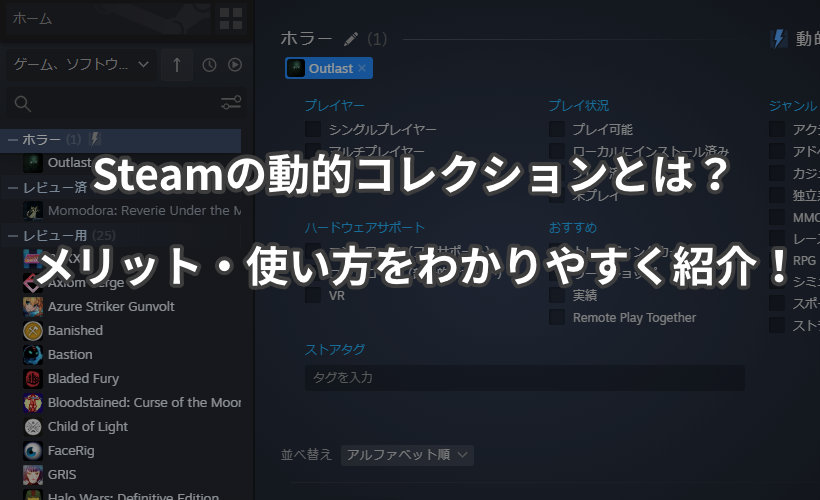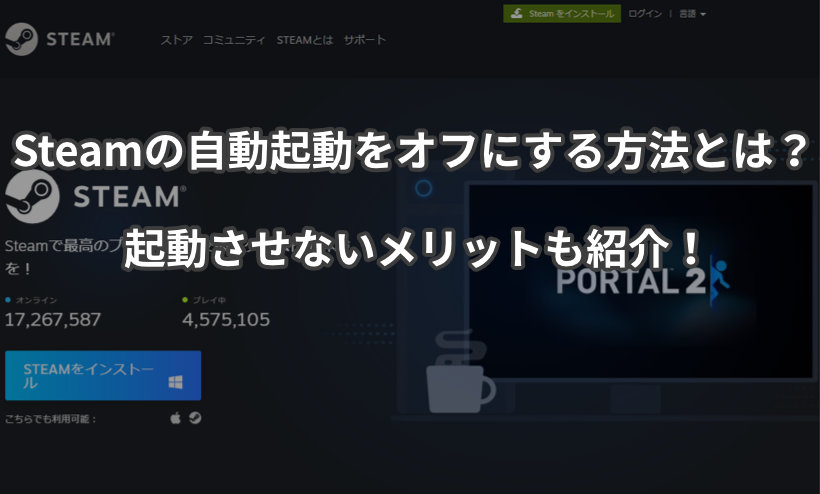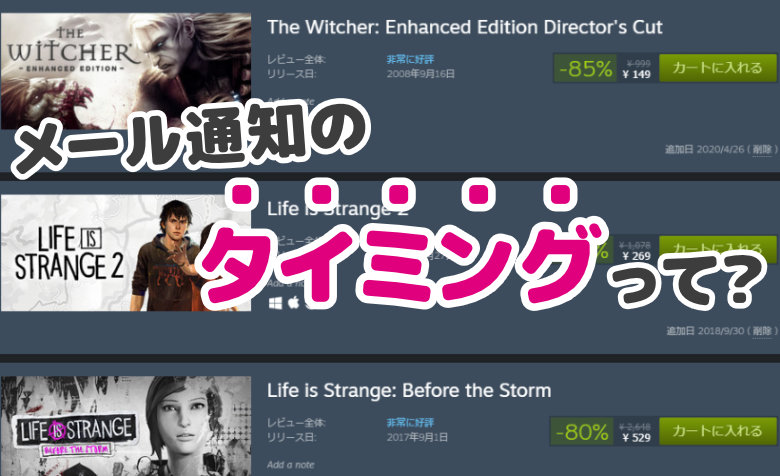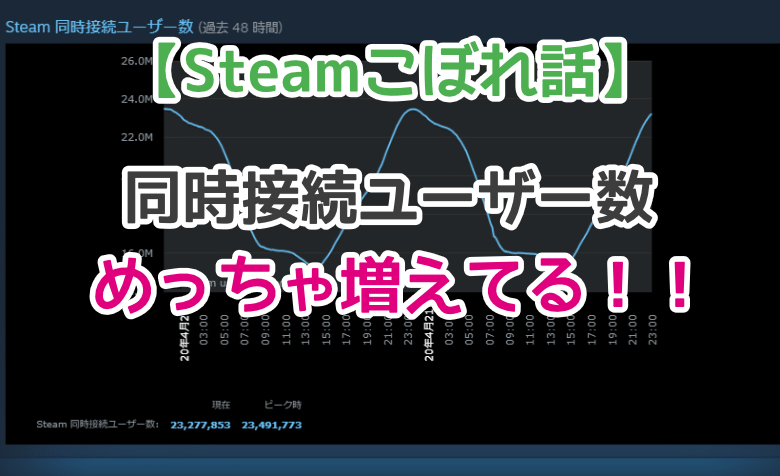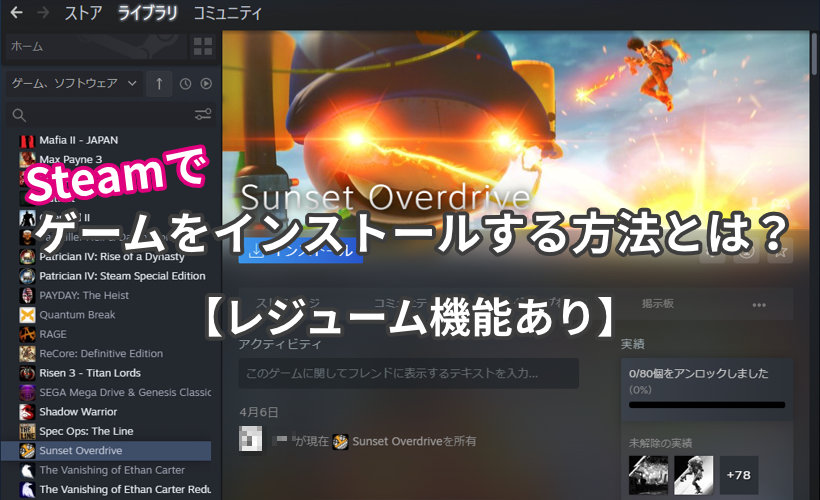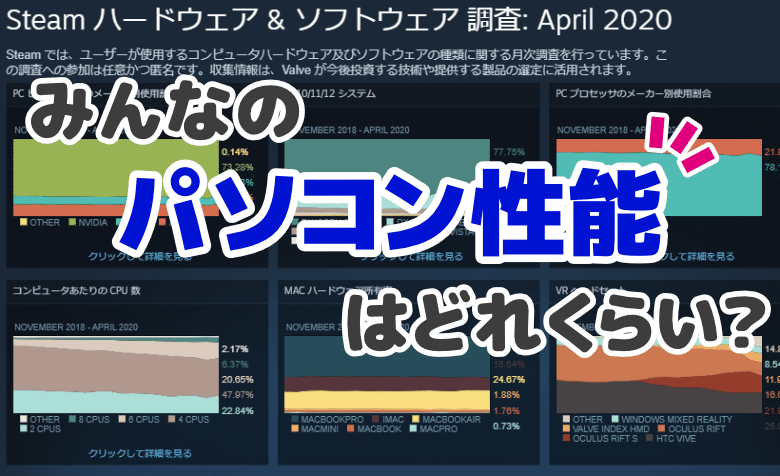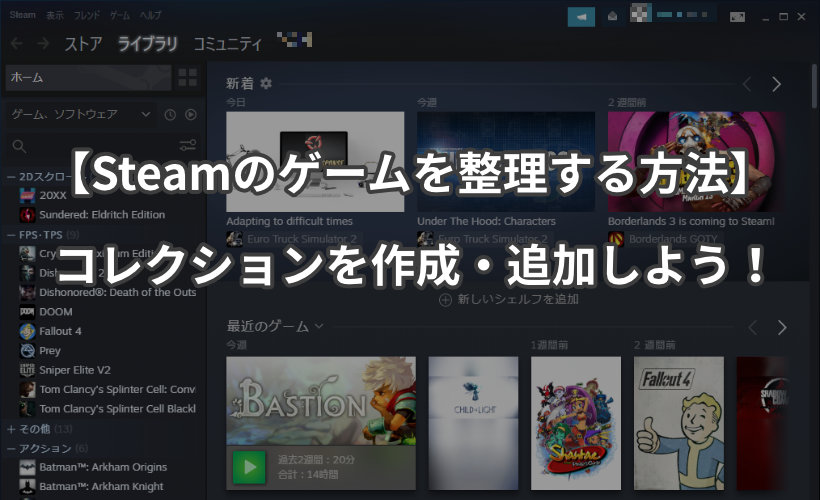
 ヨッチ
ヨッチ こんにちは。代表のヨッチです。
ミライヨッチにお越しいただき、ありがとうございます。
Steamでゲームを買いまくっていると、ライブラリがごちゃごちゃになってきませんか?
そんなときは「コレクション」という機能を使えば、ゲームを整理してまとめることができます。
この記事では、コレクションを作成・追加して、Steamのゲームを整理する方法を紹介しています。
ゲームが増えれば増えるほど、管理も大変になってきます。
今のうちにコレクションを作って、カテゴリーでまとめてしまいましょう!
コレクションを新規作成する方法【3ステップ】
まずはコレクションを新しく作成する方法から紹介します。
たった3ステップなので、慣れれば1分もかかりません。
- コレクションを作成したいゲーム上で右クリック
- 「追加」→「新規コレクション」をクリック
- コレクション名を入力する
【1】コレクションを作成したいゲーム上で右クリック
まずは、コレクションを作成したいゲーム上で右クリックしてメニューを開きます。
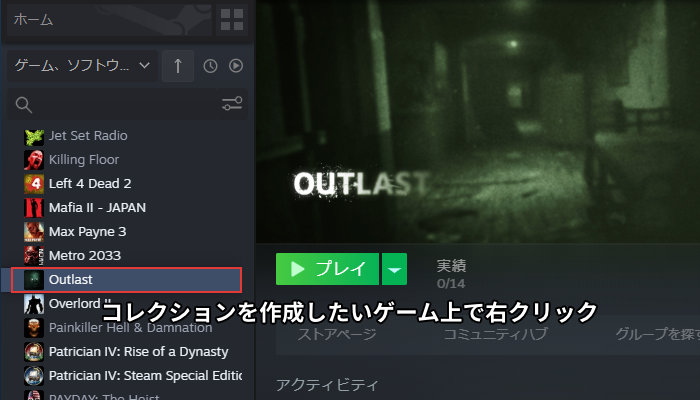
【2】「追加」→「新規コレクション」をクリック
メニューが開くので、「追加」→「新規コレクション」をクリックします。
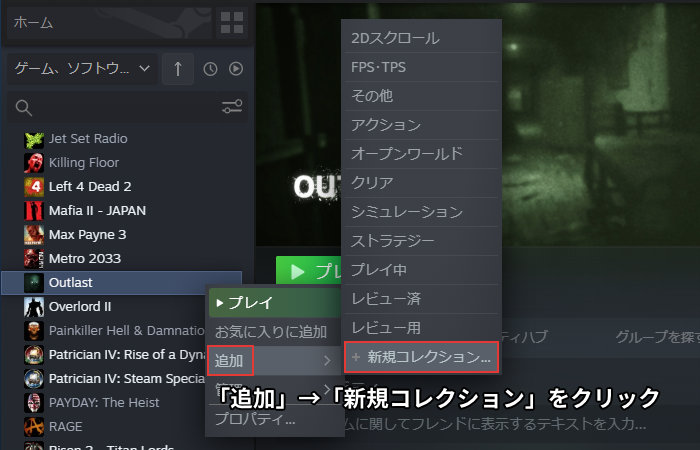
【3】コレクション名を入力する
新しく作成したいコレクション名を入力します。
ここでは、「ホラー」というカテゴリーを作りました。
名前を入力したら、「コレクションを作成」をクリックします。
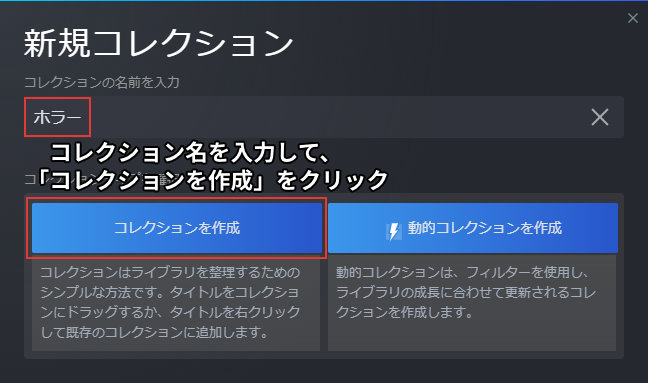
これで新しいコレクションを作ることができました!
「ホラー」というコレクションに、さっきのゲームが入っていることを確認できます。
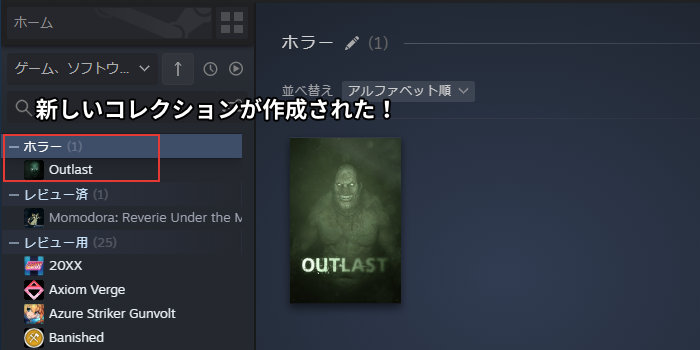
今後は、似たようなゲームをどんどんコレクションに追加することができます。
作成したコレクションにゲームを追加する方法【2ステップ】
次に、作成したコレクションにゲームを追加する方法も紹介します。
作成する手間がないので、慣れれば5秒でいけます!
- コレクションに追加したいゲーム上で右クリック
- 「追加」→「追加したいコレクション」をクリック
【1】コレクションに追加したいゲーム上で右クリック
コレクションを作成したいゲーム上で右クリックしてメニューを開きます。
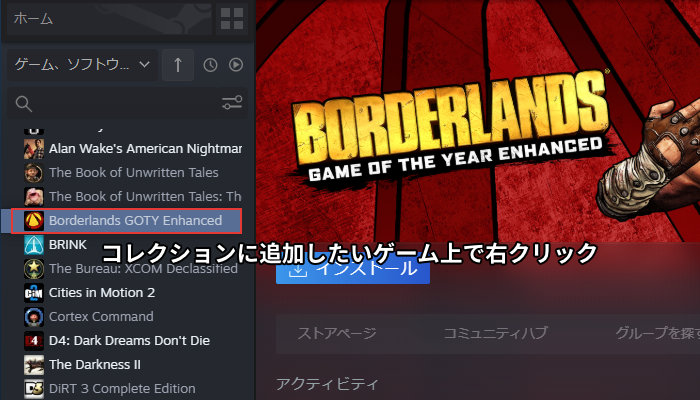
【2】「追加」→「追加したいコレクション」をクリック
メニューが開くので、「追加」→「追加したいコレクション」をクリックします。
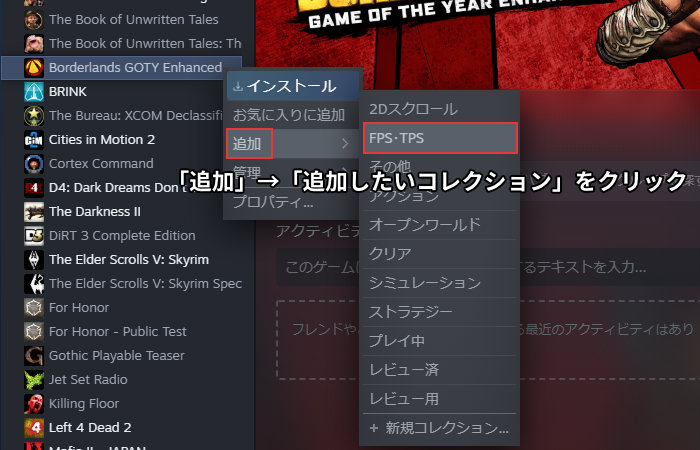
これで追加できました!
マジで5秒でいけます。
【まとめ】コレクションでゲームを整理しよう!
ゲームが増えれば増えるほど、ライブラリはごちゃごちゃになります。
僕もコレクションを作成する前は、どこに何があるのかよくわかりませんでした。
自分でわかりやすいコレクションを作っておけば、スッキリ整理されて探しやすいですよ。
好きな名前を付けられるので、自分専用にゲームをまとめることができます。
あなたの使い方に合わせて、自由にコレクションを作成してみてはどうでしょうか?
僕はこのブログで使えるように、「レビュー用」というコレクションを作ってます。
あとはクリアしたゲームもわかりやすいように、「クリア」も作りました。
とにかく、自分が分かればなんでもOKです!
あなただけのゲームライブラリを作って、今日もSteamでガンガン遊び倒しましょう!
Steamには、普通のコレクションのほかに「動的コレクション」というものがあります。 これって一体どんな機能なのでしょうか? この記事では、動的コレクションとはどんな機能か?メリットや使い方をわかりやすく紹介しています。 …